电脑黑屏提示“无信号输入”?别慌,一文教你快速排查解决
- 更新日期:2025-10-09 13:28:17
- 来源:
这个提示是电脑用户最常见的问题之一。好消息是,这通常不代表你的电脑“报废”了,而是显示器在告诉你:“我准备好了,但我没收到来自主机的‘画面’信号。”
系统世界将带你深入分析这个问题的核心原因,并提供一套从简到繁、循序渐进的解决方案,助你一步步走出困境。

一、问题核心:为什么会“无信号输入”?
这个提示的本质是:显示器工作正常,但电脑主机(尤其是显卡)未能成功输出视频信号。 这就像电话打通了但没人接听,问题出在信号源(主机)或传输路径(连接线)上。
主要原因可归结为以下几类:
1.硬件连接问题(最常见):视频线松动、损坏,或显示器选错了输入源。
2.核心硬件问题:显卡、内存条等关键部件未安装牢固或出现故障。
3.系统启动问题:BIOS/UEFI 设置错误或损坏,导致硬件初始化失败。
4.电源供电问题:电源功率不足或供电线接触不良,无法为显卡等高功耗部件提供稳定电力。
二、解决方案:从简到繁,一步步排查
请按照以下顺序进行操作,每完成一步都尝试开机看看问题是否解决。
第一步:基础外部检查(最优先,解决80%的问题)
这是最简单也最有效的排查步骤,请务必首先尝试。
1.确认显示器状态:确保显示器电源已接通,电源指示灯亮起(通常为蓝色或绿色,而非待机的橙色)。
2.检查视频线缆:
重新插拔:将连接显示器和主机的视频线(HDMI、DP、VGA等)两端都拔下来,再用力插紧,确保听到“咔”的一声。
更换线缆:如果手头有备用线缆,立即更换一根试试,以排除线缆本身损坏的可能。
3.切换显示器输入源:使用显示器上的物理按钮,调出菜单(OSD),找到“输入源”或“Input Source”选项,确保它与你当前使用的接口类型一致(例如,你用的是HDMI口,就选择HDMI输入)。
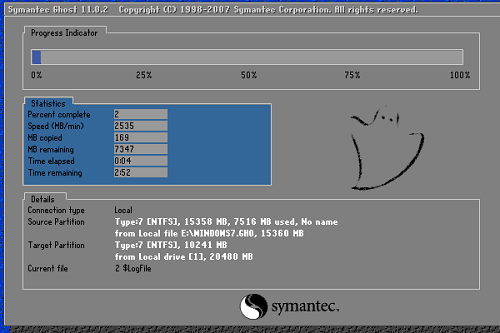
第二步:主机内部硬件检查
如果外部检查无效,我们需要打开机箱,进行更深入的硬件检查。操作前请务必关闭电脑,并拔掉电源线!
1.重新插拔显卡:独立显卡是信号输出的核心。打开机箱侧板,找到显卡。拧下固定螺丝,按下插槽末端的卡扣,将显卡垂直拔出。然后,用橡皮擦轻轻擦拭显卡金手指部分,再重新插入PCIe插槽,确保完全插紧,最后拧好螺丝。
2.检查显卡供电:查看你的显卡侧面是否有额外的供电接口(6Pin或8Pin)。如果有,请确保来自电源的供电线已插紧,没有松动。
3.重新插拔内存条:内存条松动是导致无法开机的另一大元凶。打开内存插槽两边的卡扣,将内存条拔出,同样用橡皮擦拭金手指后,对准缺口重新插回,直到两侧卡扣自动扣紧。
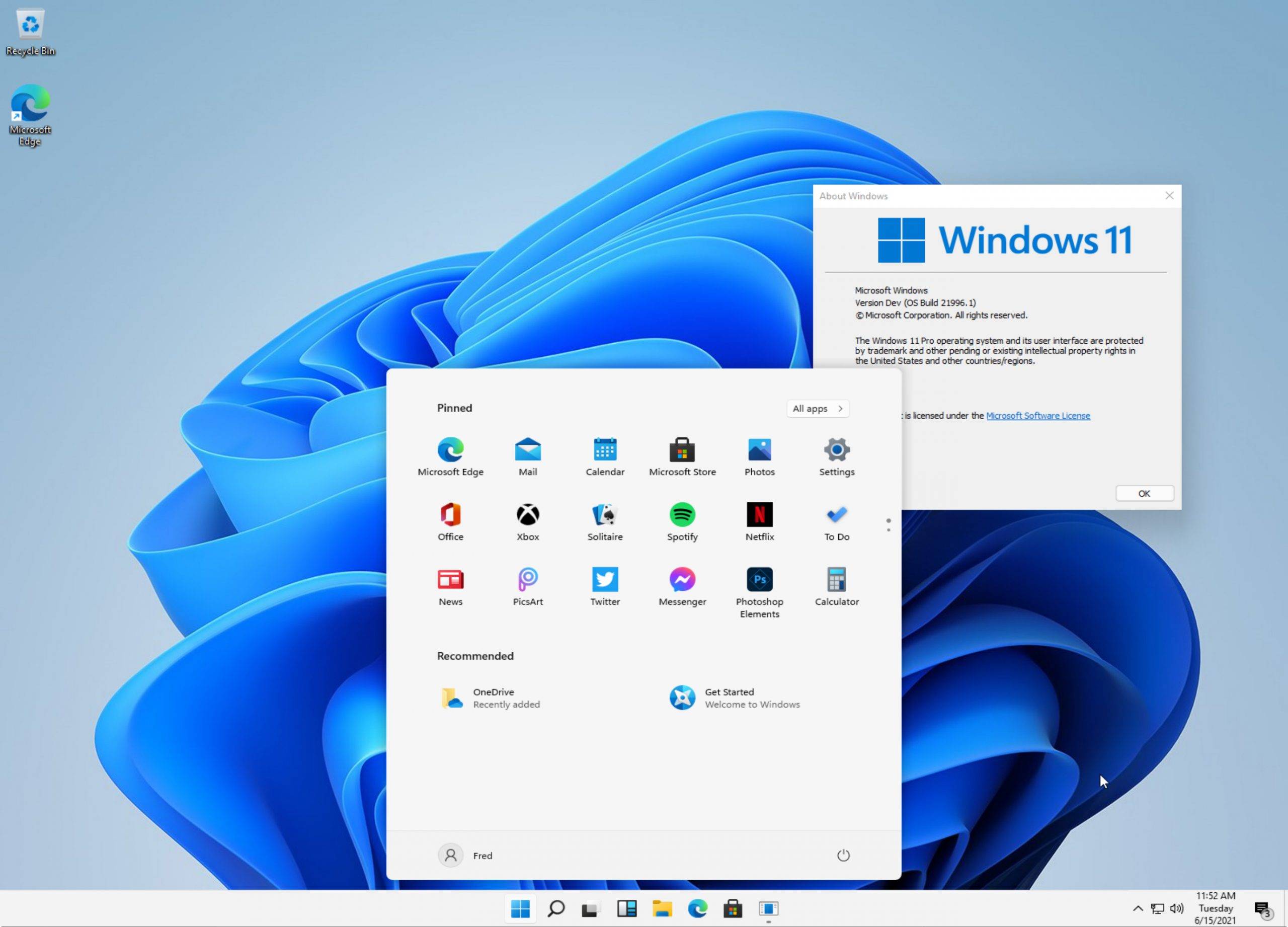
第三步:进阶诊断技巧
如果问题依旧,可以尝试以下进阶方法。
1.尝试最小系统法:这是排查硬件冲突的“黄金法则”。将主机断电,拔掉所有非必需硬件,包括硬盘、光驱、USB设备、多余的内存条等,只保留 CPU、一根内存条、显卡和显示器。然后尝试开机。如果此时能正常显示,说明问题出在刚刚拔掉的某个设备上,逐一插回即可定位故障源。
2.清除CMOS(重置BIOS):错误的BIOS设置也可能导致无信号。断电后,可以通过两种方式重置:
跳线法:在主板上找到名为CLR_CMOS或类似字样的两针或三针跳线,用螺丝刀短接几秒钟。
电池法:取下主板上的纽扣电池(CR2032),等待五分钟后再装回。这会将BIOS恢复到出厂默认设置。
3.使用集成显卡测试:如果你的CPU自带集成显卡(如Intel酷睿系列或AMD APU系列),可以将视频线从独立显卡接口拔下,插到主板的视频接口上(通常位于USB接口上方)。如果能点亮屏幕,则高度怀疑是你的独立显卡出现了问题。
第四步:硬件替换测试(最后手段)
如果以上所有方法都失败了,很可能是某个硬件发生了永久性损坏。
更换显卡:如果有条件,借用一块确认正常的显卡进行测试。
更换电源:老旧或劣质电源可能因功率衰减导致无法带动显卡。
更换内存条:用一根确认正常的内存条进行测试。
三、总结与建议
面对“无信号输入”的黑屏问题,请保持冷静,遵循“先外后内,先简后繁”的原则。
排查路径总结:
显示器/线缆 → 显卡/内存条 → 最小系统 → 清除CMOS → 集成显卡测试 → 更换硬件
绝大多数情况下,问题都能在前两步得到解决。通过系统性的排查,你不仅能解决问题,还能更深入地了解自己的电脑。如果所有方法都尝试过后问题依旧,那么很可能是主板或CPU等核心部件故障,建议寻求专业维修人员的帮助。
- 64位
- 64位










